Для мониторинга, управления оборудованием и показом фильма войдите в TMS → Мониторинг показа.
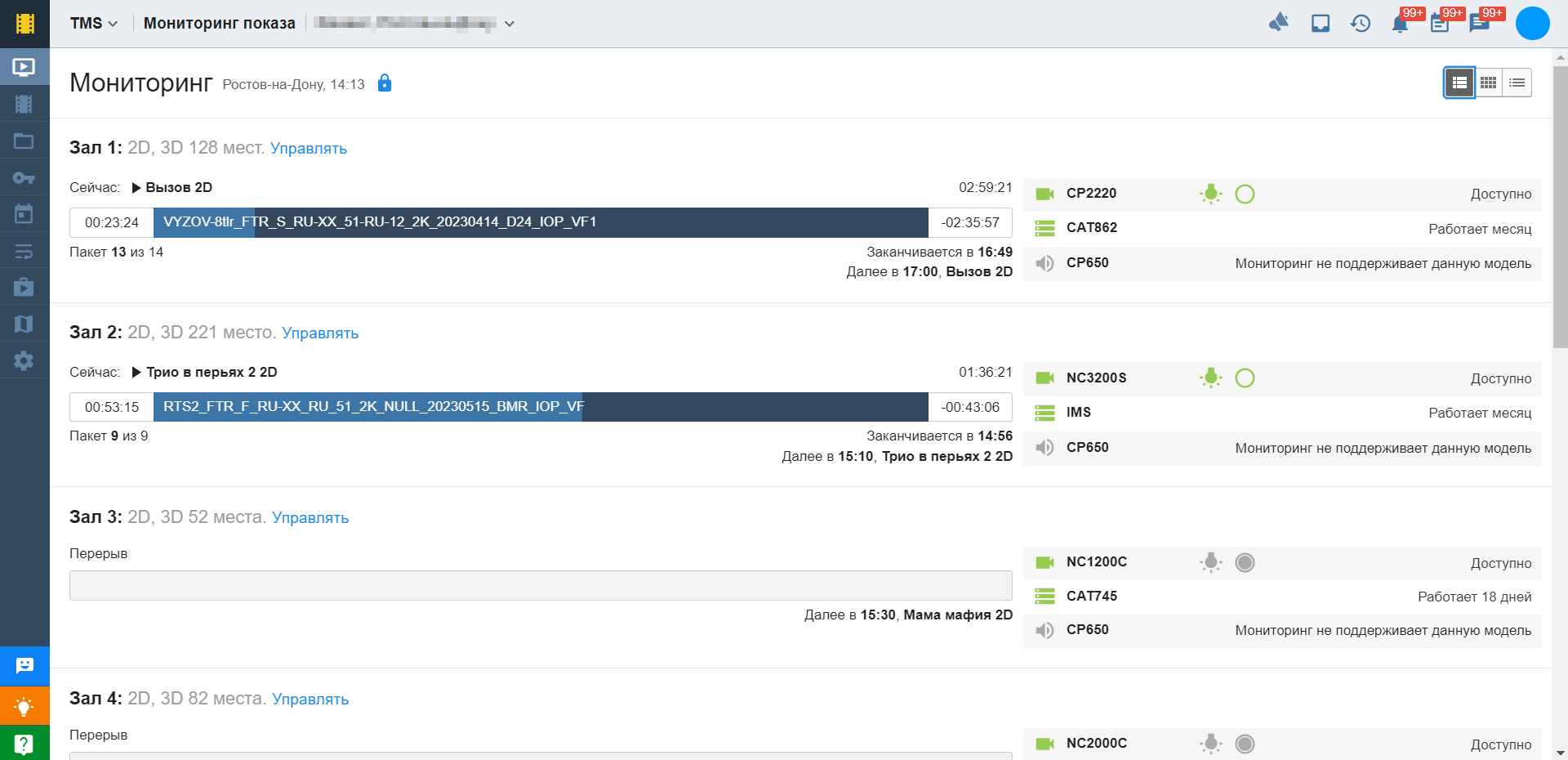
¶ Режимы показа
Доступно 3 режима отображения залов. Чтобы переключаться между режимами, используйте кнопки
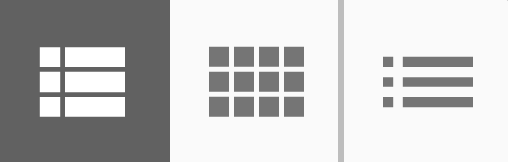
в правом верхнем углу страницы.
|
Режим |
Пример отображения |
| 1. Стандартный — отображается 3-4 зала на одном экране. |
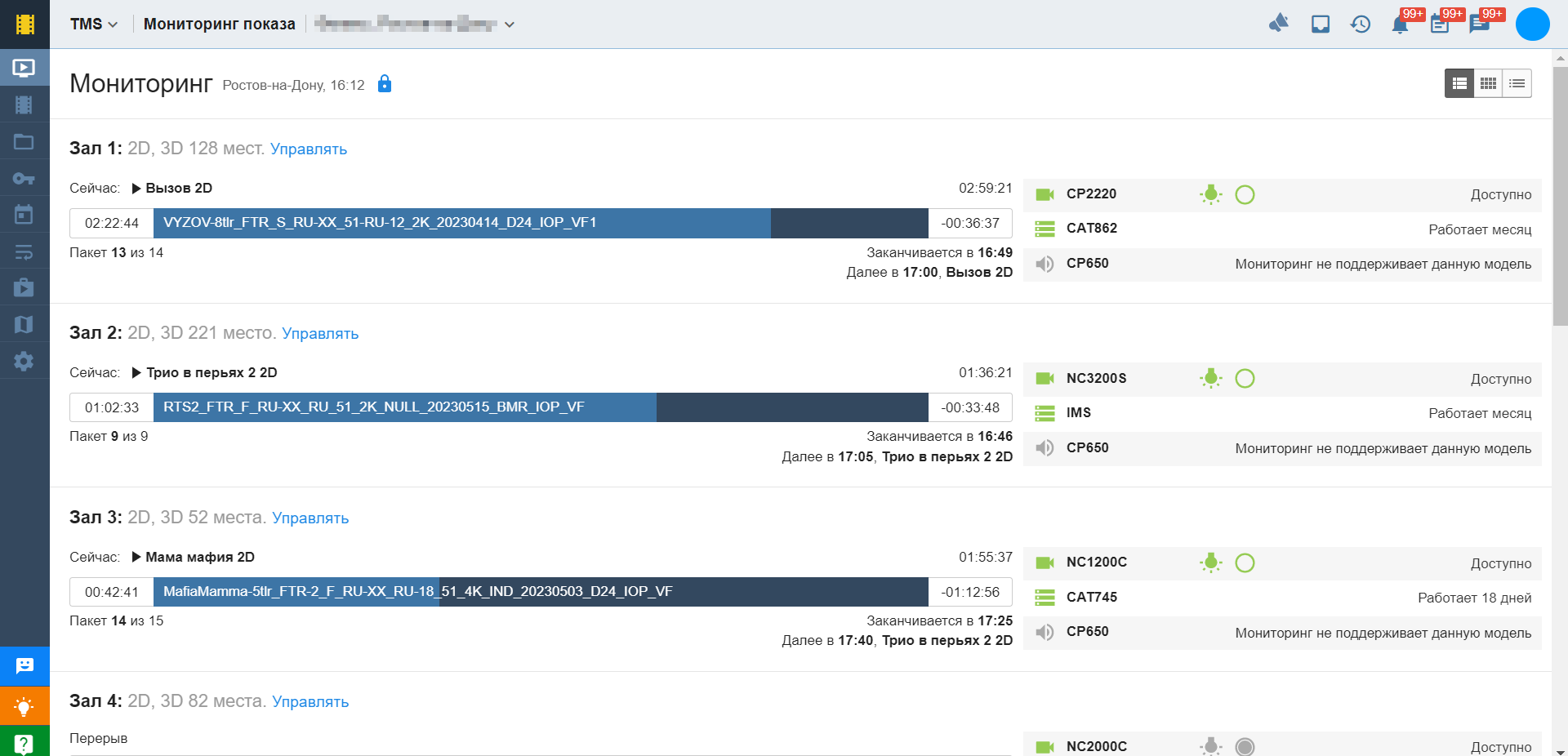 |
| 2. Компактный — отображаются все залы на одном экране в виде карточек. |
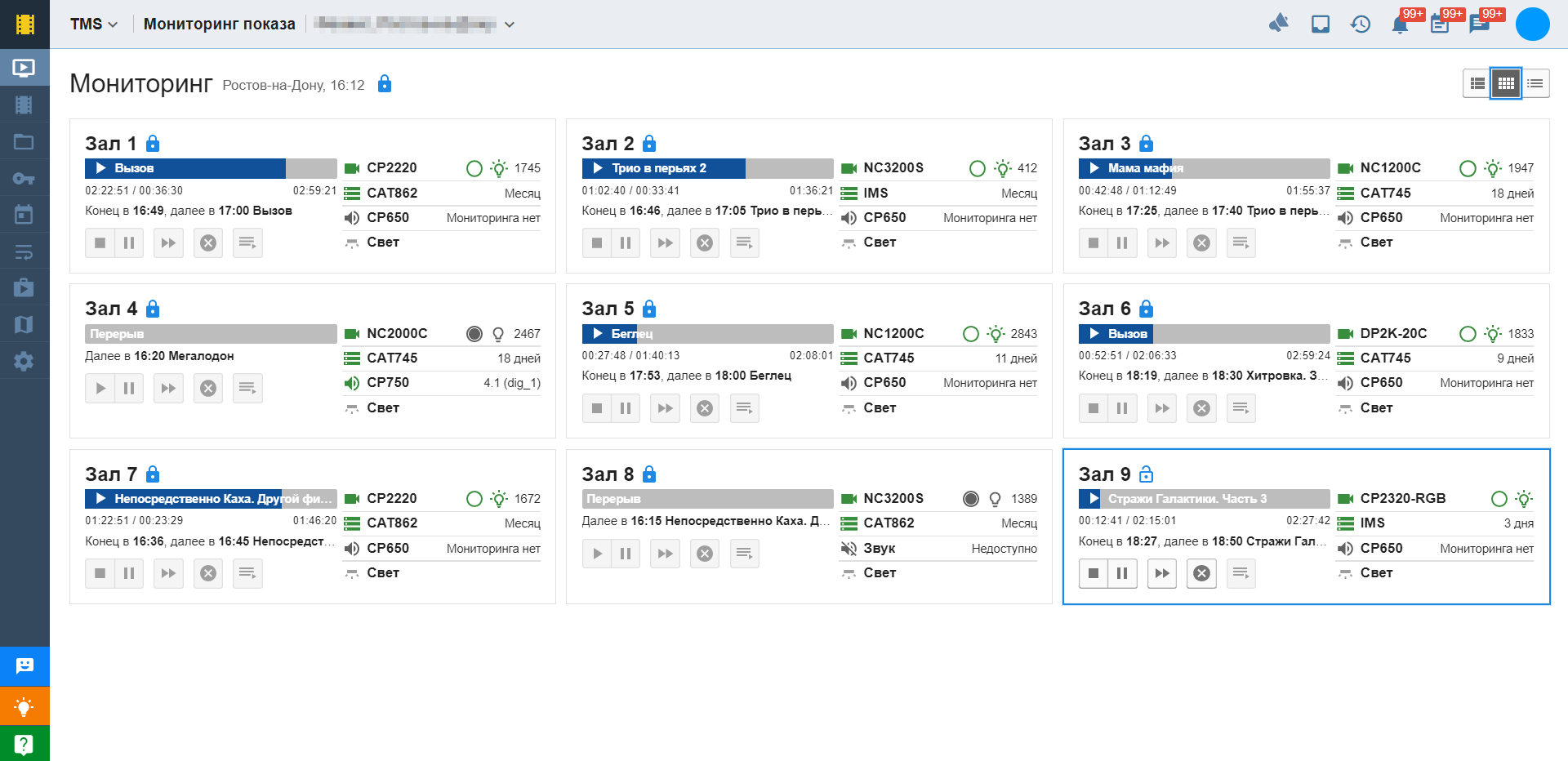 |
| 3. Табличный — отображаются все залы на одном экране в виде таблицы. |
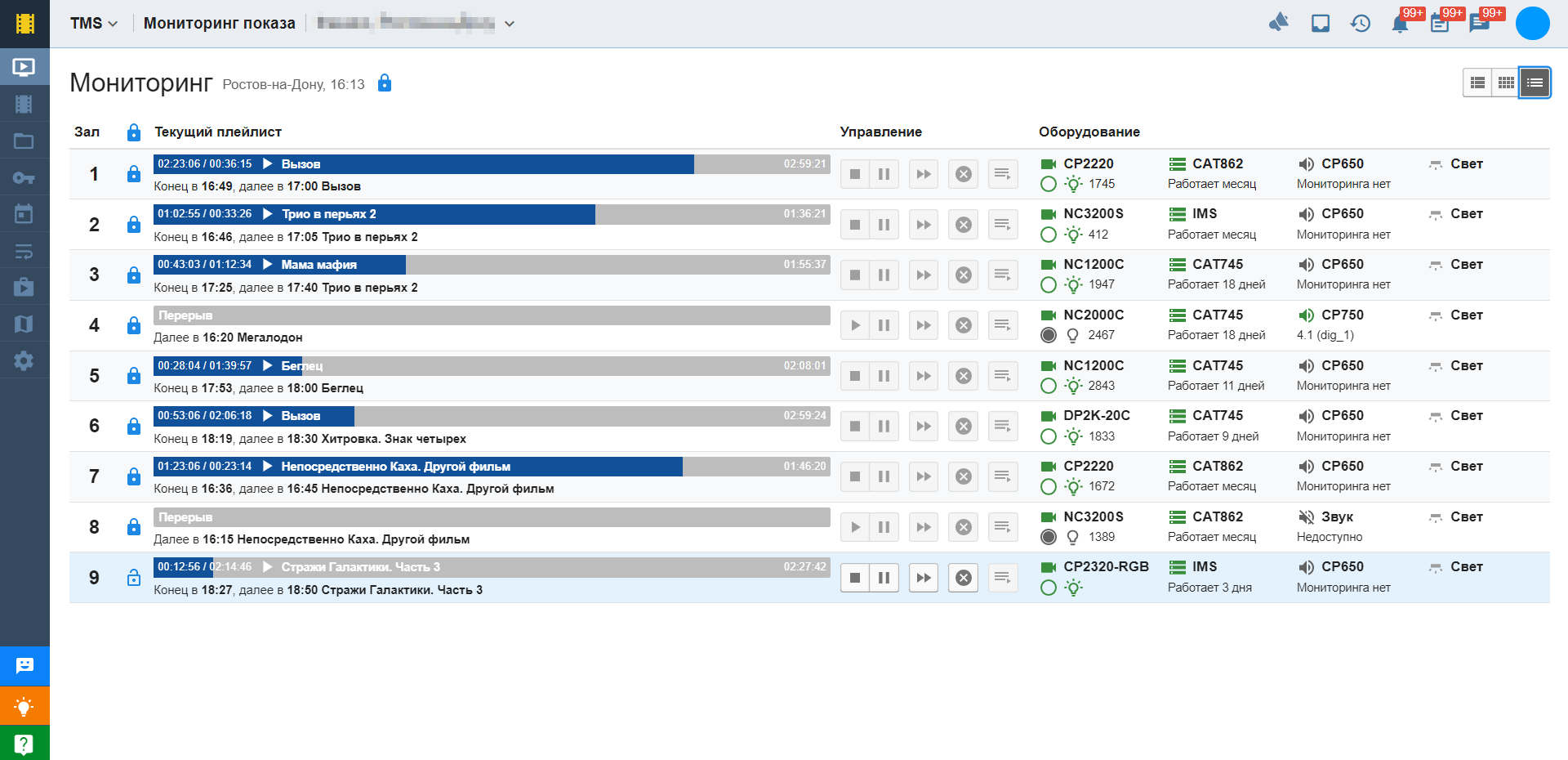 |
Текущий сеанс
В каждой секции зала слева отображается основная информация о сеансе: номер зала, форматы зала, количество мест в зале, статусы сеансов (Сейчас, Перерыв, Недоступно).

Статусы сеансов:
a. Сейчас — отображается информация о текущем сеансе:

- название сеанса,
- длительность сеанса,
- имя пакета,
- номер пакета — порядковый номер воспроизводимого DCP-пакета в плейлисте, например, 9 из 15,
- время окончания сеанса,
- информация о следующем сеансе: время начала, название, формат.
b. Перерыв — перерыв между сеансами.

c. Недоступно — оборудование недоступно или не подключено.

¶ Оборудование
В каждой секции зала справа отображается основная информация об оборудовании:

– проектрое,

– плейсервере,

– звуковом процессоре,

¶ Проектор
a. Иконка оборудования —

b. Модель оборудования — например, CP2210.
c. Состояние лампы и заслонки:
- лампа включена,
- лампа выключена,
- заслонка открыта,
- заслонка закрыта.
d. Состояние оборудования:
- Доступно,
- Недоступно,
- Мониторинг не поддерживает данную модель (для CP650).
¶ Сервер
a. Иконка оборудования —

b. Модель — например, IMS.
d. Время с последней перезагрузки оборудования — например, Работает 15 дней.
¶ Звуковой процессор
a. Иконка оборудования —

b. Модель — например, CP750.
c. Уровень звука — например, 4.5 (dig_1).
d. Состояние оборудования:
- Доступно,
- Недоступно,
- Мониторинг не поддерживает данную модель (для CP650).
¶ SMS консоль
SMS консоль — ПО для управления IMAX системой. Если зал поддерживает IMAX, отображается:

a. Иконка оборудования —

b. Статус IMAX системы:
- Готово к работе. Калибровка завершена.
- Предупреждение, обратитесь в поддержку IMAX.
c. Состояние IMAX системы:
- Доступно,
- Недоступно.
¶ Управление показом
Управление показом позволяет запускать, останавливать, перематывать фильм, управлять оборудованием в зале.

¶ Возможности
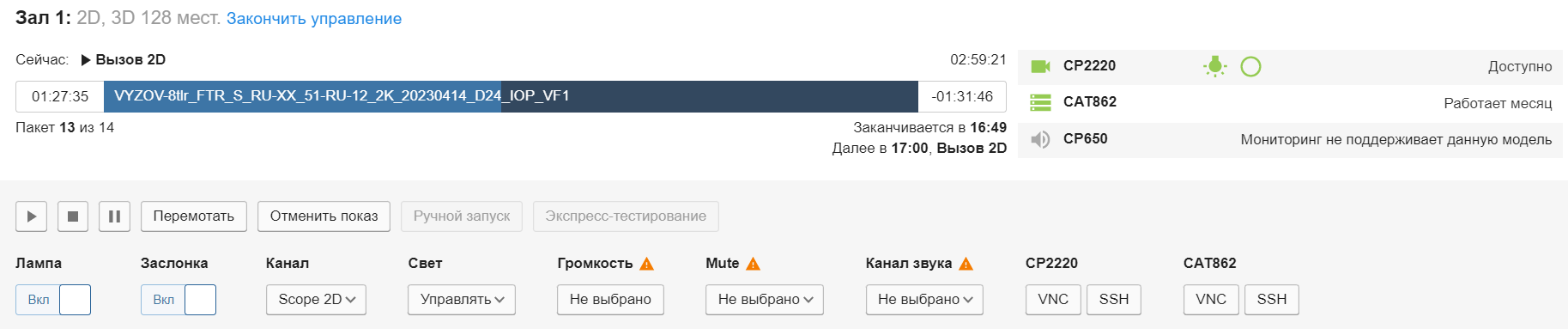

– воспроизведение

– стоп

– пауза

– можно перемотать вперед, назад, за пределы пакета. Если время больше длительности пакета, TMS все равно перемотает плейлист на указанное время.
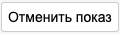
– можно отменить текущий сеанс. После отмены сеанса следующий запустится по расписанию. При отмене сеанса TMS автоматически выполнит заданные команды.
Шаблон команд по умолчанию:
- закрыть заслонку,
- выключить лампу,
- playback eject,
- включить свет.
При необходимости в шаблон могут быть добавлены дополнительные действия. Например, выключить 3D систему.
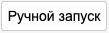
— используется в случае остановки сеанса. Подробнее читайте ниже.

— запускает экспресс-тестирование показа.
Лампа — включить / выключить лампу.
Заслонка — открыть / закрыть заслонку.
Канал — выбор канала проектора (Flate / Scope / 3D Flate / 3D Scope и т.д.).
Свет — включить / выключить основной свет. Настройки управления светом нужно задать в шаблонизаторе.
Громкость — изменение громкости, изменение канала звука.
Mute — выключить звук.
Канал звука — выбор канала звука.
VNC, HTTP, SSH — Удаленные подключения к интерфейсу оборудования (проектора, плейсервера).
¶ Ручной запуск сеанса
Ручной запуск используется, если сеанс в зале не запустился автоматически, был остановлен, на паузе или отменен.
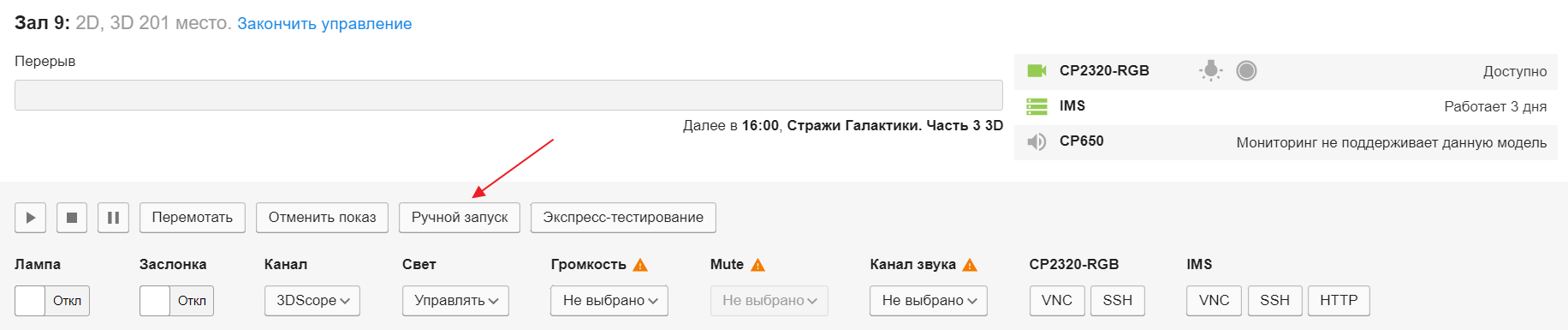
Нажмите Ручной запуск.
Выберите сеанс и пакет, с которого необходимо воспроизвести показ. Нажмите Продолжить. Сформируется новый плейлист, начиная с выбранного пакета с учетом меток.
Если текущий показ накладывается на следующий, необходимо выполнить корректировку текущего показа. Минимальный промежуток — 3 минуты.
Укажите время перемотки и нажмите Запустить. При отсутствии наложения текущего сеанса на следующий появится уведомление об успешном запросе на ручной запуск.
Плейлист выгрузится на оборудование. В мониторинге показа отобразится показ выбранного сеанса.
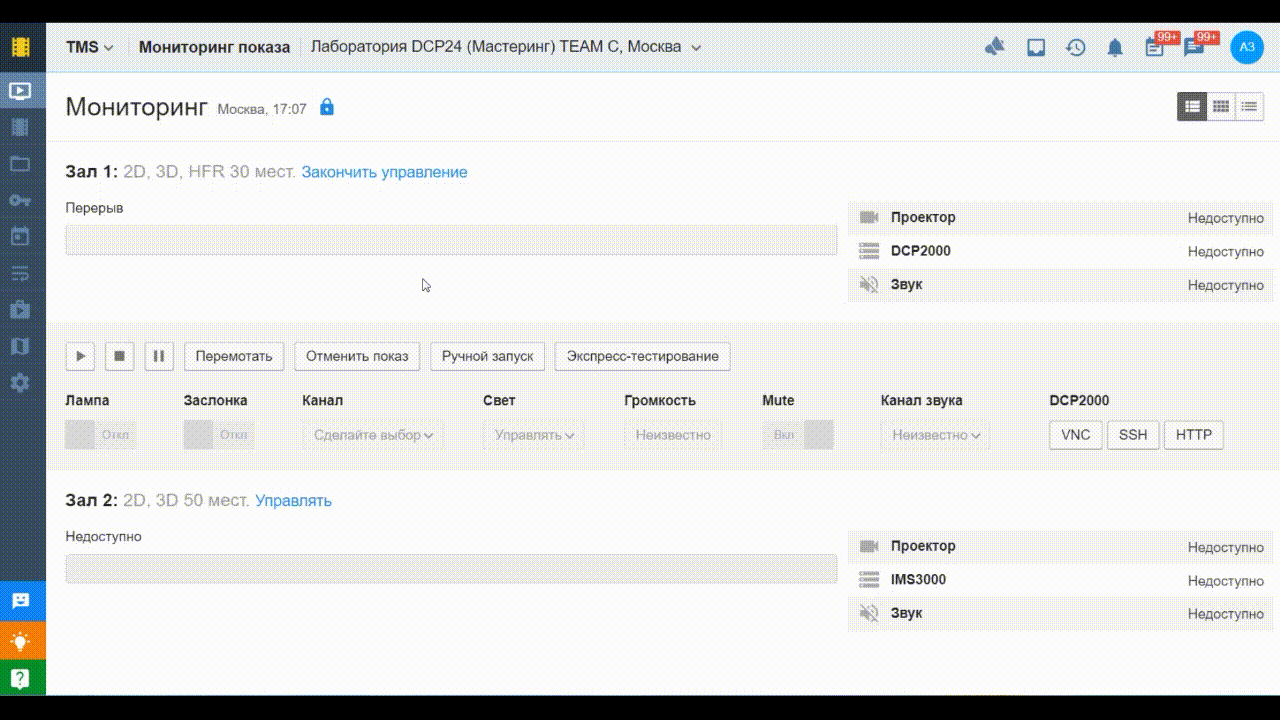
¶ Автоотмена сеанса
После того, как продажа на сеанс завершилась, TMS получает информацию о проданных билетах. Если на сеанс не было продано ни одного билета, то система автоматически отменит сеанс.
Включить автоотмену сеанса можно в настройках профиля. Чтобы опция не работала на определенных сеансах, необходимо добавить соответствующее свойство в разделе Расписание сеансов.
¶ Демонстрация мониторинга показа в холле
Данные мониторинга показа можно выводить на экран в холле кинотеатра. Опция позволяет другим сотрудникам кинотеатра, например, контролеру, контролировать показы в отсутствие киноинженера.
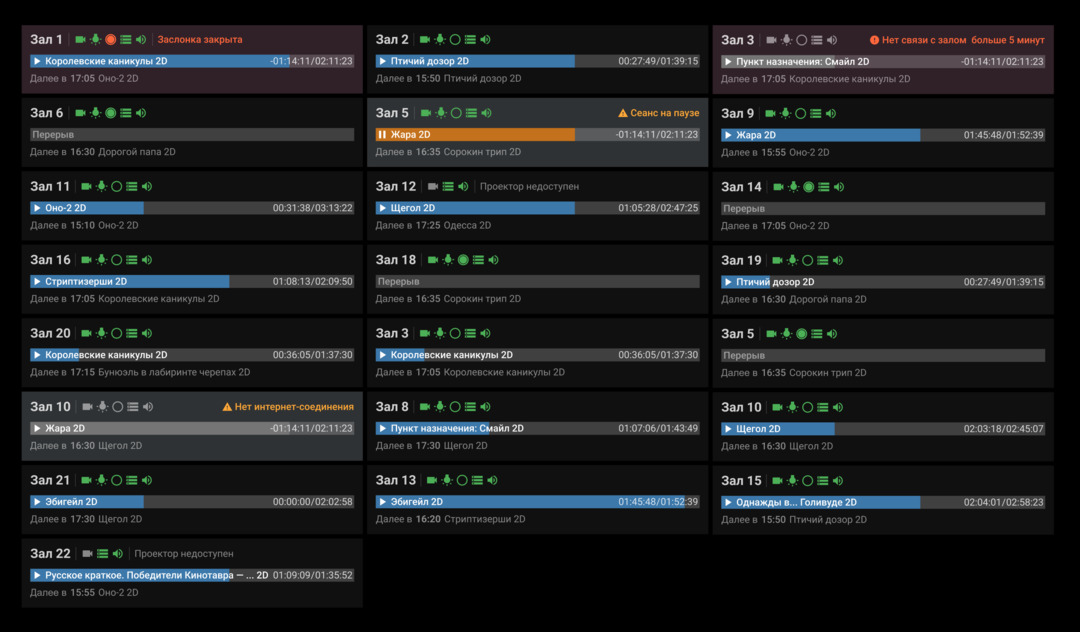
Перейти в раздел можно по ссылке.
Рекомендуемое разрешение экрана — Full HD — 1920×1080 пикселей.
Видеоурок по данному разделу находится на странице Видеоуроки по TMS